PRTG installieren und konfigurieren
Diese Seite beschreibt eine ältere Version von PRTG. Die aktuelle Version sieht bei der Installation etwas anders aus. Die Seite werde ich bei nächster Gelegenheit überarbeiten.
Wie es für Windows Programme üblich ist, reicht ein Doppelklick auf das Setup und PRTG installiert sich. Die einzelnen Screens spare ich mir hier. Am Ende haben Sie ein Icon im Startmenü. Eine kleine Besonderheit ist, dass PRTG auch automatisch sich als Dienst einrichtet. Sobald Sie die grafische Oberfläche starten, wird der Dienst im Hintergrund beendet. Es ist das gleiche Programm, das sowohl als Dienst als auch interaktiv gestartet wird. Daher müssen Sie natürlich Administrator sein, um den Dienst zu stoppen und zu starten.
Der PRTG-Server ist mittlerweile als 64bit Version verfügbar und wird immer dann installiert, wenn Windows mehr als 6 GB Ram berichtet.
Setup starten
Beim ersten Start werden Sie gefragt, welche Version Sie starten wollen:
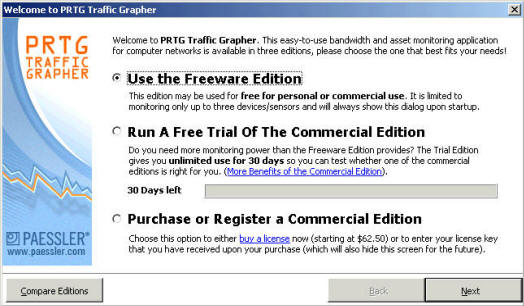
Ich beschränke mich hier auf die "Freeware". Eigentlich können Sie dann den Button um einen neuen Sensor einzurichten, gar nicht verfehlen. Wählen Sie dann den Typ aus:
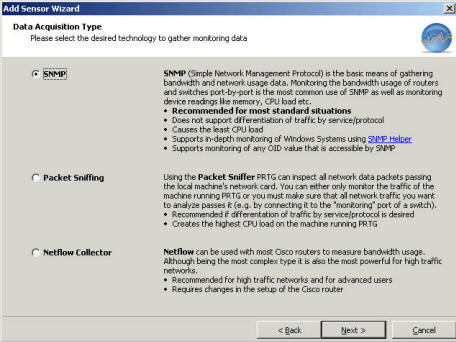
Die Abfrage per SNMP ist in den meisten Fällen ideal, um den Router zum Internet zu fragen. Wenn ihnen ihr Provider kleinen "READ ONLY"-Zugriffd auf den Router gewährt oder der Router kein SNMP kann, dann können Sie die Gegenseite abfragen. Das ist meist ein Switch (der dann natürlich SNMP können muss) oder ein PC mit einer Firewall Software. Auf einem Windows Server mit ISA ist es kein Problem, SNMP nach zu installieren. Nach der Auswahl von SNMP kommt noch eine Detailanfrage:
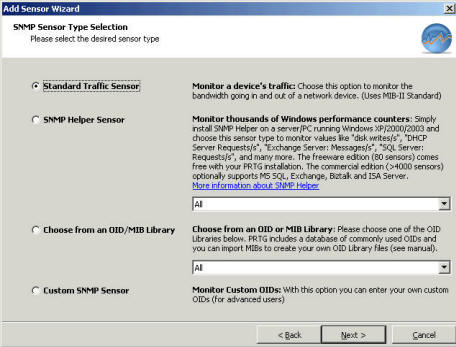
Und daraufhin müssen Sie die IP-Adresse und die Netzwerkkarte auswählen:
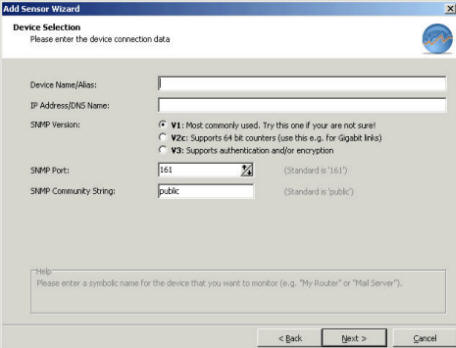
PRTG prüft dann sofort, ob die Abfrage per SNMP überhaupt möglich ist.
Vergessen Sie nicht, dass Sie den SNMP-Dienst von Windows auch entsprechend konfigurieren müssen (Siehe SNMP mit Windows). Ansonsten kann auch PRTG keine Daten abfragen
Danach müssen Sie die Schnittstelle(n) und den zu lesenden Parameter auswählen:
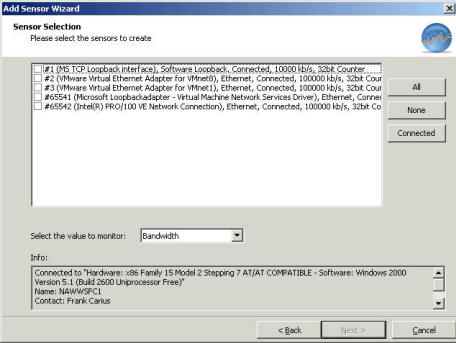
Im letzten Dialog müssen Sie angeben, wie oft PRTG den Wert abfragen soll:
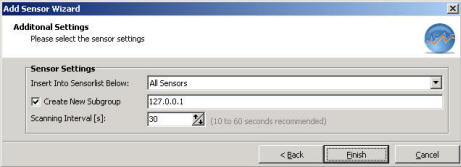
Im Gegensatz zu MRTG fragt PRTG die Schnittstelle per Default alle 30 Sekunden ab. Sie können aber sogar bis auf eine Sekunde herunter gehen. Bedenken Sie aber, das auch die Abfragen "Datenpakete" sind, die eventuell mitgezählt werden und das Ergebnis damit verfälschen.
Messen ist aber nicht zu verwechseln mit den späteren Daten. PRTG nutzt hier dann doch den Default von 5 Minuten und fasst die Messwerte einfach entsprechend zusammen. Wenn Sie auch eine Grafik mit einer "Sekunden-Auflösung" erstellen möchten, dann müssen Sie nach dem Anlegen des Sensors noch mal in den Eigenschaften diesen Parameter anpassen.
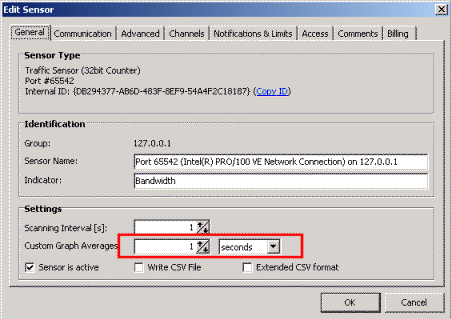
Sie sollten sich genau überlegen, ob sie wirklich so genaue Daten benötigen und diese auch alle erfassen wollen.
In diesen Eigenschaften können Sie dann auch eine Benachrichtigung aktivieren, so dass PRTG ihnen eine Mail sendet, ein Programm aufruft oder z.B.: über ein HTTP-GET eine Webseite abruft und so eine Aktion auslöst.
Webseite sichern
Wenn Sie die Webseite von PRTG auch aus dem Internet erreichbar machen um z.B.: per App darauf zuzugreifen, dann sollten sie vielleicht die ROBOT.TXT anpassen, damit die Seite nicht in Google und Co mit gelistet wird. Gehen Sie dazu auf dem PRTG Server in das Verzeichnis "C:\Program Files (x86)\PRTG Network Monitor\webroot" und editieren Sie die Datei "robots.txt".
User-agent: * Disallow: /
Addieren Sie hinter dem "Disallow" einfach ein "/", um die Seite aus dem Index der "kompatiblen" Suchmaschinen zu entfernen. Ein Schutz gegen fremde Zugriffe ist dies natürlich nicht.
Weitere Links
- Publishing PRTG Network Monitor through TMG 2010
http://www.bradcoe.com/wordpress/?p=157
"Verify Normalization" abschalten -
SNMP Grundlagen
Die ersten Schritte -
SNMP Intern
Details zu SNMP unter Windows und die Integration in Perfmon - SNMP mit Windows
- Überwachung von Exchange
-
Audiocodes Mediant 1000
Überwachung der ISDN-Verbindungen mit SNMP -
How can I monitor my available bandwidth 24/7?
http://www.paessler.com/blog/2008/08/20/network-monitoring-basics/how-can-i-monitor-my-available-bandwidth-247 - MRTG Monitoring
- RRDTool
- Perfgraph 3.0
http://www.codefromthe70s.org/perfgraph3.aspx - Manage Engine (Freeware auf 10 Knoten begrenzt)
http://www.manageengine.com/products/opmanager/download-free.html
http://www.manageengine.com/products/eventlog/download-free.html - LoriotPro (Freeware auf 10 Knoten begrenzt)
http://www.loriotpro.com/Products/Features/Summary_Free_Edition_EN.php - Zenoss
http://community.zenoss.org/docs/DOC-3240?noregister
OpenSource auf Unix, auch als fertige VMs - ManageEngine NetFlow Analyzer
http://www.manageengine.com/products/netflow/index.html - MRTG mit der FRITZ! Box verwenden
http://www.juerging.net/projekte/FRITZ! Box-MRTG/
http://www.schraegstrichpunkt.de/FRITZ! Box-trafficauswertungen-mit-mrtg-unter-windows/
http://tuxpool.blogspot.com/search/label/UPnP Blog des Autors zu UPNP - Server Inspector 3.3 (Freeware-Version verfügbar)
http://www.optcon.de/server-inspector














